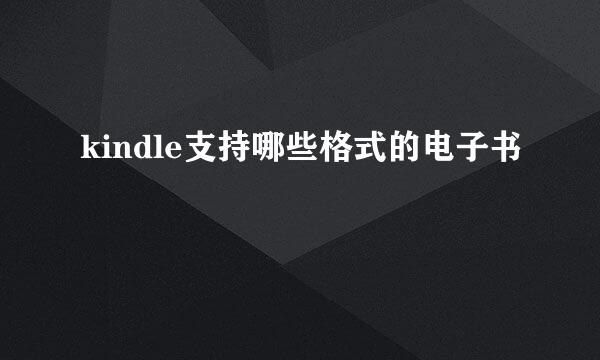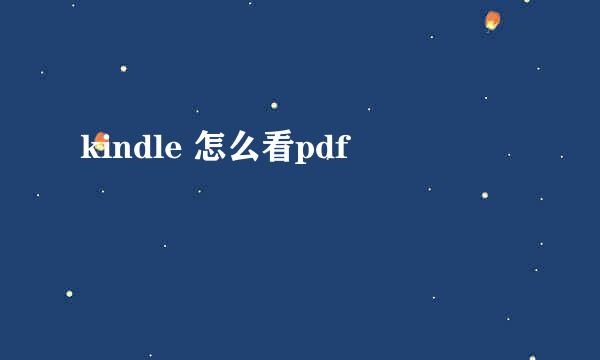kindle怎么邮箱推送

使用您的〖发送至Kindle〗电子邮箱
通过将文档发送至您的〖发送至Kindle〗电子邮箱,可将其发送至您的Fire平板电脑、Kindle电子书阅读器和支持的Kindle阅读软件。
要确保成功发送,一封电子邮件最多只能包含25个附件,并且最多只能发送至15个不同的〖发送至Kindle〗电子邮箱。文档的总大小不得超过50 MB。
提示: 如果文档的总大小超过50 MB,则可以将其压缩为ZIP文件(压缩后文件须小于50MB)。个人文档转换服务会自动打开ZIP文件,将其中的文件转换为Kindle格式,然后存储在您的图书馆中。
使用〖发送至Kindle〗电子邮箱发送个人文档:
确保已将发件人的电子邮箱添加至【已认可的发件人电子邮箱列表】。请参阅添加用于接收文档的电子邮箱。
确认您的文档属于支持的文件类型。请参阅Kindle个人文档服务。
将您的文档附加至新电子邮件并发送至〖发送至Kindle〗电子邮箱,或将附带该文档的现有电子邮件转发至〖发送至Kindle〗电子邮箱。
提示:
在电子邮件主题中输入“Convert”以将您的文档转换为Kindle格式,然后再将其发送至您的设备以及【管理我的内容和设备】页面中的【我的内容】。
如果您希望确保在使用Kindle个人文档服务时保持原始的PDF文件格式,我们建议您在将文件发送至Kindle电子邮箱时保留原始的PDF格式。
如果您的设备或阅读软件暂时无法连接无线网络,我们最多可以为您保存个人文档60天,在此期间一旦您的设备或阅读软件连接至无线网络,我们便会向其发送您的文档。
查看或修改您的〖发送至Kindle〗电子邮箱
查看或修改您的〖发送至Kindle〗电子邮箱:
转至 管理我的内容和设备。
在 【设置】中,向下滚动至 【个人文档设置】。
在 【〖发送至Kindle〗电子邮箱设置】下,将会列出您的〖发送至Kindle〗电子邮箱。
如果您希望更改此电子邮箱,请点击 您设备旁边的【编辑】并输入一个新电子邮箱,然后点击 【保存】以保存更改。
注意: 如果您的设备或Kindle阅读软件与Kindle个人文档服务不兼容,〖发送至Kindle〗电子邮箱将不会显示在该设备对应的列表中。
添加已认可的发件人电子邮箱:
转至管理我的内容和设备
在【设置】中,向下滚动至【个人文档设置】。
检查【已认可的个人文档电子邮箱列表】下方是否列出了您的电子邮箱。如果您的电子邮箱不在列表中,请选择【添加认可的电子邮箱】。
输入所需的电子邮箱,然后点击【添加地址】。
提示: 要删除某个认可的电子邮箱,请选择您要删除的电子邮箱旁边的【删除】,然后点击【确定】以确认删除。
Kindle个人文档服务支持以下文件类型:
Kindle格式(.MOBI、.AZW)
Microsoft Word(.DOC、.DOCX)
HTML(.HTML、.HTM)
RTF (.RTF)
Text (.TXT) (Kindle X 咪咕电子书阅读器不支持)
JPEG(.JPEG、.JPG)
GIF (.GIF)
PNG (.PNG)
BMP (.BMP)
PDF (.PDF)
重要: 建议您在发送文件之前将文件名改成英文(包括ZIP压缩文件和文件夹中的文件名)。我们可能会限制通过Kindle个人文档服务发送或存储的文档数量。详情请参阅Kindle个人文档服务使用条件 。
标签:kindle,推送,邮箱